Отчет по товарам – это ваш ключевой отчет. Здесь вы найдете всю информацию по всем SKU выбранного подключения.
В отчете работает Ассистент выбора склада AI – он поможет вам найти новые склады для дополнительной отгрузки и улучшить индекс локализации. О том, как он работает, рассказали в статье Ассистент выбора склада AI (WB
Если вы хотите проверить точность данных в отчете – рассказали, как это сделать, в статье Как сопоставить данные в Товарах MPSTATS с отчетом из Кабинета селлера на WB?
¶ Как настроить отчет?
¶ Подключение
По умолчанию в отчете Товары показаны данные по всем вашим подключением. Если нужно выбрать конкретное, выберите его в списке справа и нажмите Обновить.

¶ Период анализа
Чтобы выбрать конкретные даты для отчета, нажмите на иконку календаря. Выберите нужные даты и нажмите Применить.
Максимальный период, который вы можете выбрать, – 365 дней
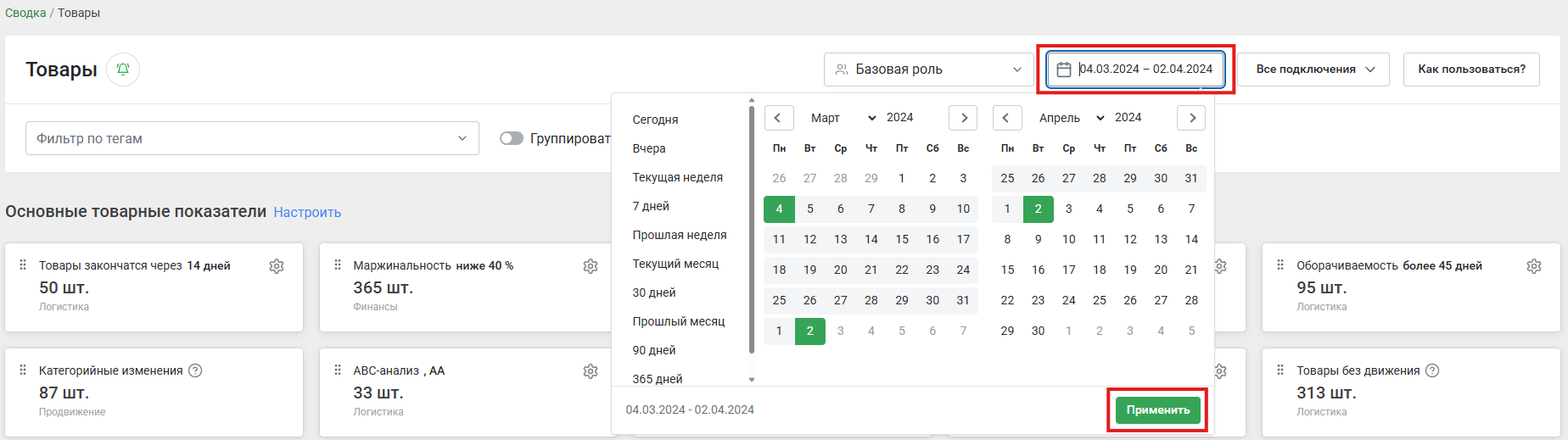
Еще период можно выбрать в списке слева от календаря.
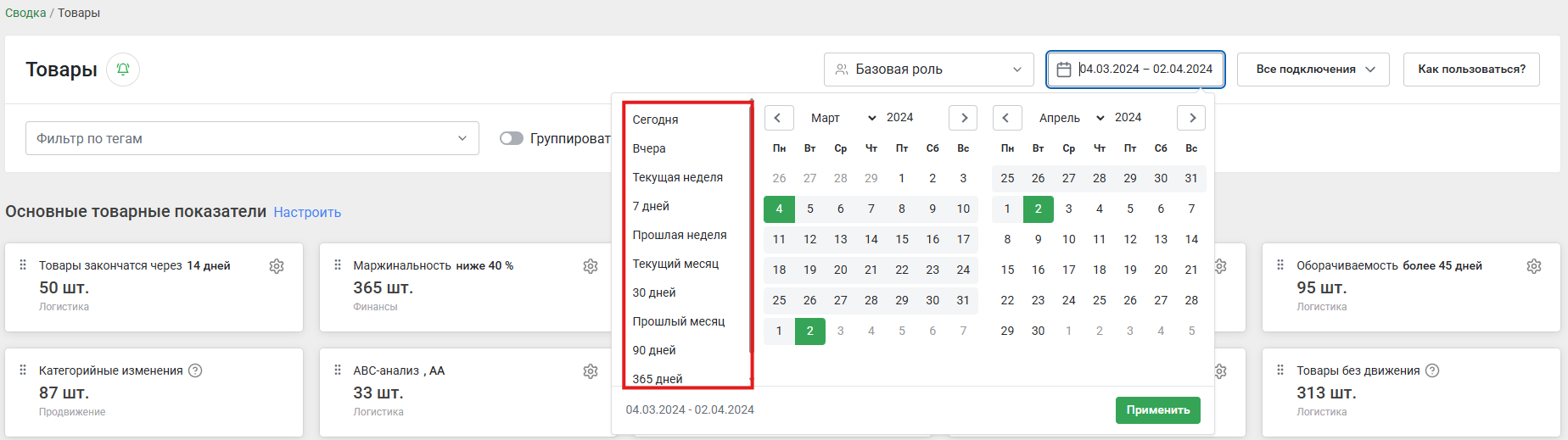
Доступные временные промежутки:
- сегодня
- вчера
- текущая неделя – данные с понедельника по текущий день недели. Например, если сегодня среда, будут данные с понедельника по среду
- 7 дней – последние 7 дней. Например, сегодня 11.09.24. Вы увидите статистику с 03.09.24 по 10.09.24
- прошлая неделя
- текущий месяц – период с первого числа месяца по текущий момент
- 30 дней – последние 30 дней
- прошлый месяц
- 90 дней
- 365 дней
¶ Роли
В отчете можно создавать и настраивать Роли – сохранять разные настройки отчета в зависимости от потребностей сотрудника. Например, собственнику бизнеса и менеджеру по маркетплейсам нужен разный набор данных, а поиск столбцов каждый раз занимает много времени. Роли помогают быстро переключаться между сохраненными ранее настройками колонок и примерять на себя функционал другого сотрудника.
Изначально в отчете есть четыре роли:
- Директор (собственник бизнеса) – роль для оценки успешности бизнеса, прибыли, маржинальности, качества товара (возвраты), ABC-анализа
- Отдел закупок (склад) – роль для контроля остатков, движений товаров, себестоимости, работы с поставщиками, анализа показателей оборачиваемости товаров, анализа продаж и участия в маркетинговых мероприятиях по снижению товарных остатков, определения товаров для вывода из ассортимента
- Менеджер по маркетплейсам (МП) – роль для работы с рейтингом и отзывами товаров, ключевыми запросами, анализа попаданий в категории
- Аналитик – роль для проведения конкурентного анализа, оценки маржинальности, оборачиваемости, цен, качества товара (возвраты), процента выкупа, контроля остатков, анализа динамики заказов, влияния изменений карточек товаров на продажи

Вы можете добавить свою роль и сохранить настройки для нее. Для этого нажмите Добавить роль.

Введите ее название и нажмите Добавить.
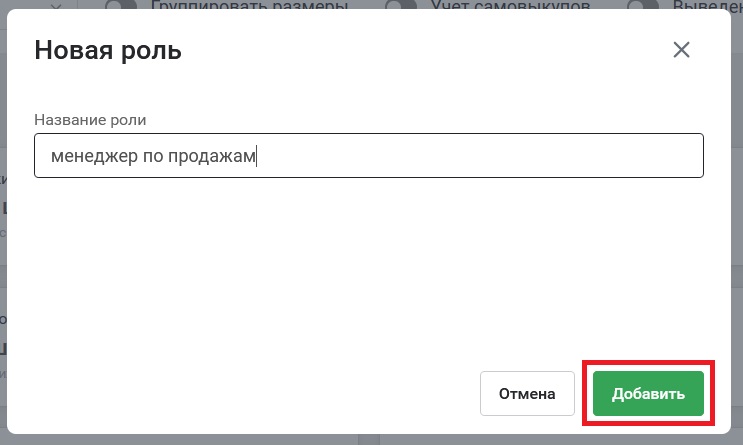
Если захотите переименовать роль или удалить ее, нажмите на значок шестеренки.

Отредактируйте название и нажмите Сохранить. Если нужно удалить роль – нажмите кнопку в левом нижнем углу.
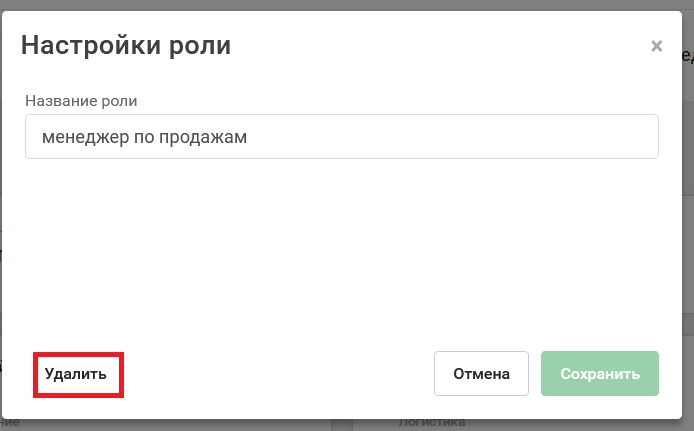
Все настройки фильтров, колонок таблицы и основных товарных показателей, сохранятся в том виде, в котором отчет использовался в прошлый раз в этой роли.
¶ Представление товаров
Для удобства работы вы можете воспользоваться настройками представления товаров.

- Группировать размеры – размерные товары объединятся в общий SKU. Например, вы продаете кроссовки 36, 37, 38, 39 и 40 размера. Система будет учитывать их как один товар
У размерных товаров один SKU, но разные баркоды. Баркод – уникальный идентификатор товара
- Выведенные из номенклатуры – система покажет в отчете товары, скрытые из отчетов. В таблице они будут выделены серым цветом. Более подробно о том, как скрыть товары из отчета, можно прочитать в статье Как вывести товар из номенклатуры?
¶ Основные товарные показатели
Вы можете провести глубокий анализ своих товаров по нескольким критериям. Для этого нажмите на любой виджет – и товары в таблице отсортируются по выбранному показателю.
Если фильтр активен, он выделен зеленым цветом.
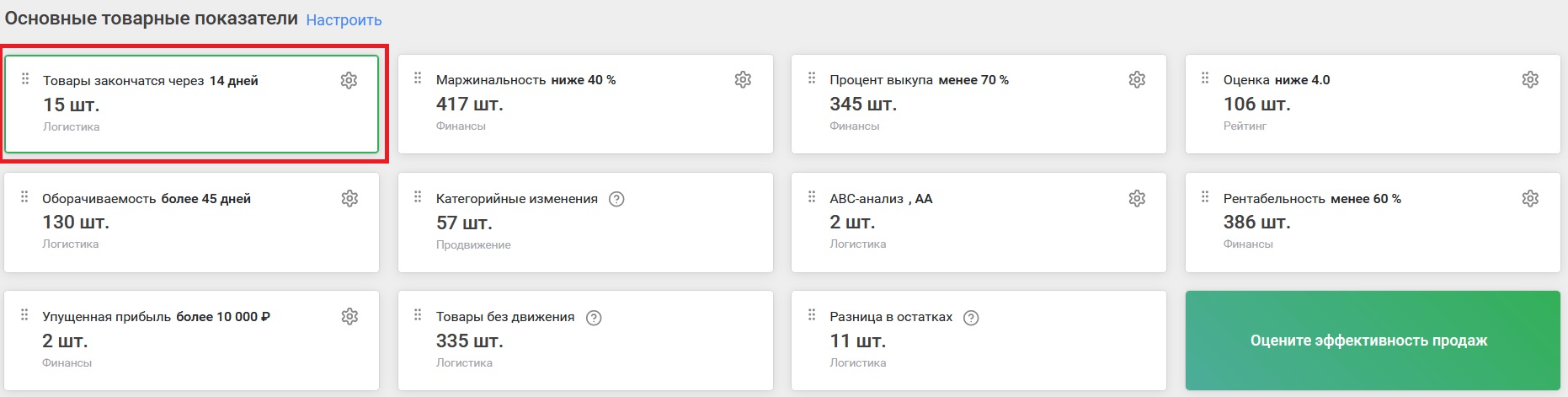
Какие есть показатели:
- Товар заканчивается – показать товары, которых хватит на определенное количество дней. Укажите, за сколько дней вы хотите знать о том, что товар закончится на складе. Как считаем: Остаток (сайт) / Скорость заказов
- Маржинальность – укажите процент маржинальности, ниже которого хотите отслеживать товары. Как считаем: (Прибыль / Выручка) * 100%
- Низкий процент выкупа. Есть две опции:
- Показать товары с определенным процентом выкупа с учетом возвратов. Как считаем: (Выкупленные заказы – Возвраты) / Завершенные заказы * 100%.
- Показать товары, у которых % выкупа с учетом возвратов ниже, чем средний % выкупа по предмету. Система сравнит товары из вашего кабинета со средним процентом выкупа по этому предмету из внешней аналитики
- Низкая оценка – показать товары с низким рейтингом
- Оборачиваемость – укажите количество дней для отслеживания оборачиваемости товаров. Фильтр найдет товары, у которых оборачиваемость выше указанного значения. И покажет, по каким товарам остатки будут в избытке. Как считаем: (Остаток (сайт) + Остаток от клиента) / Скорость заказов
- Категорийные изменения – показать товары, в которых уменьшилось число категорий за последние 7 дней
- ABC-анализ – отсортировать товары по прибыльности. Можно указать две группы. Например, AA или AC
Что такое ABC-анализ? Он позволяет оценить, какие товары приносят больше всего выручки. Товары делятся на три группы: Группа A приносит ~80% выручки, группа B приносит ~15% выручки, группа C приносит оставшуюся часть выручки
Товары с отрицательной прибылью и выручкой всегда будут в группе С – даже если доля таких товаров велика
- Рентабельность – показать товары с процентом рентабельности ниже указанного. Как считаем: Рентабельность = (Прибыль / Себестоимость продажи) * 100
- Упущенная выручка – показать товары с суммой упущенной выручки выше указанной. Как считаем: Упущенная прибыль = (Прибыль / Кол-во дней в наличии) * Кол-во дней не в наличии
- Разница в остатках – показать товары, у которых есть разница между остатками по данным токена и по данным сайта
- Товары без движения – показать товары, у которых за выбранный период не было заказов и продаж
Важно! Если товар новый, и по нему еще не было движения (продаж и заказов), Wildberries может не передать по нему данные, пока не пойдут заказы
Некоторые фильтры можно настроить. Для этого нажмите на шестеренку.
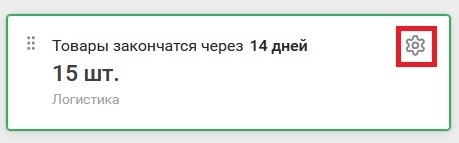
Откроется окно, в котором нужно ввести интересующий параметр и нажать Сохранить.
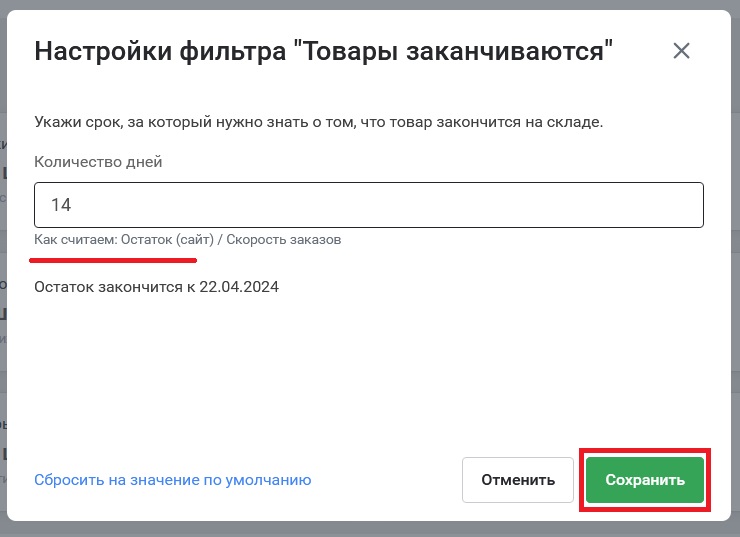
Чтобы выбрать, какие показатели постоянно видеть в отчете, нажмите Настроить.
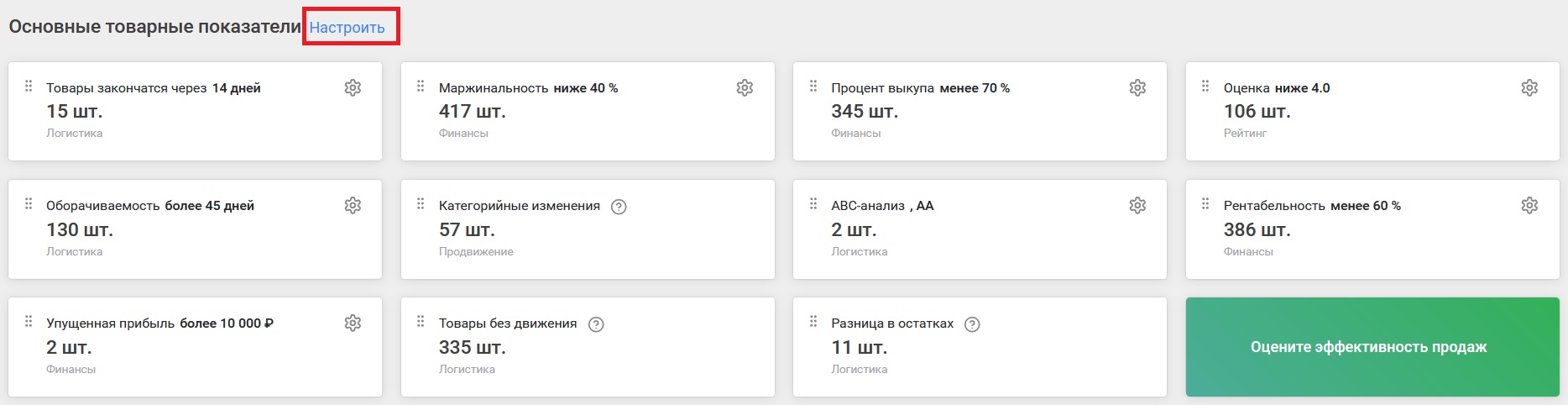
Отметьте галочками нужные параметры и нажмите Сохранить.
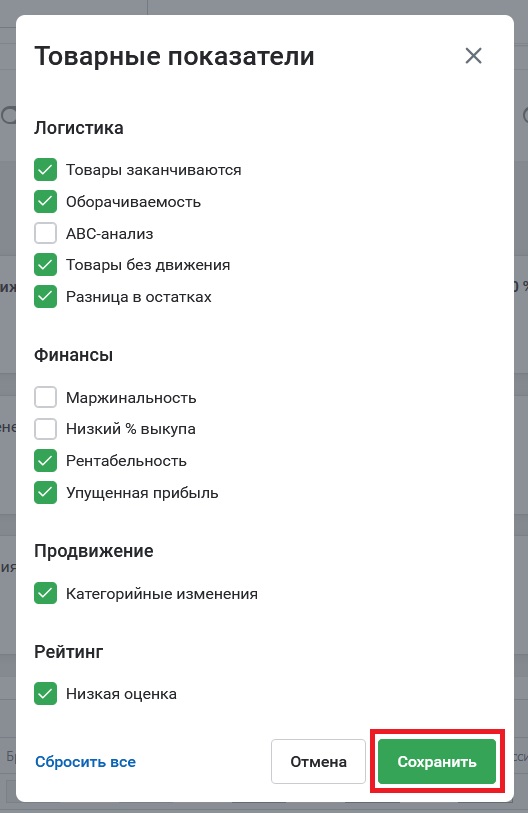
Можно перетаскивать карточки и менять их положение карточек, зажав символ из шести точек мышкой.
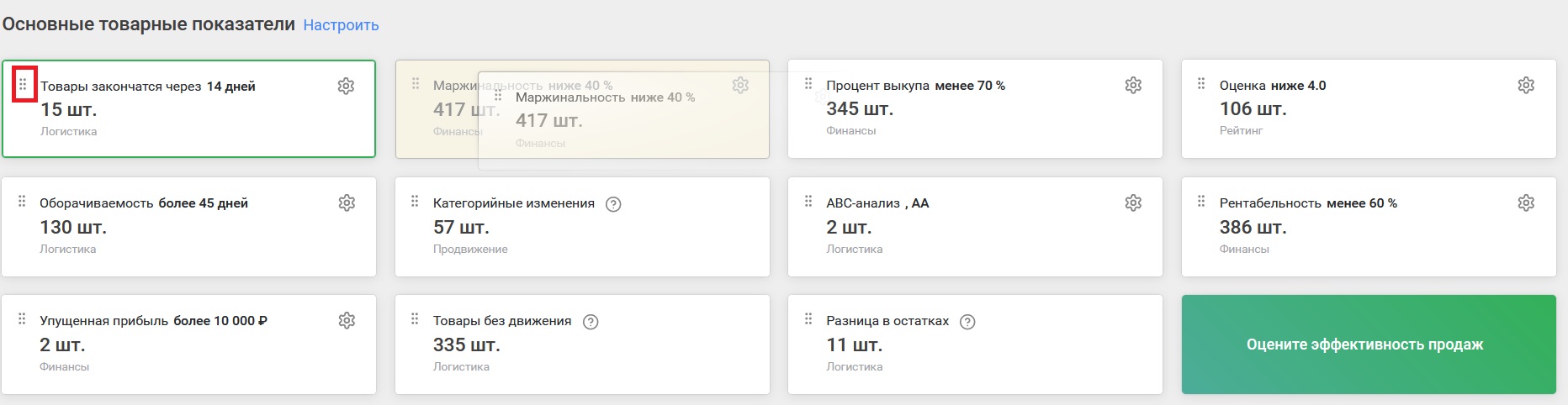
¶ Как настроить таблицу?
Чтобы выбрать столбцы, нажмите Столбцы справа от таблицы и выберите нужные показатели.
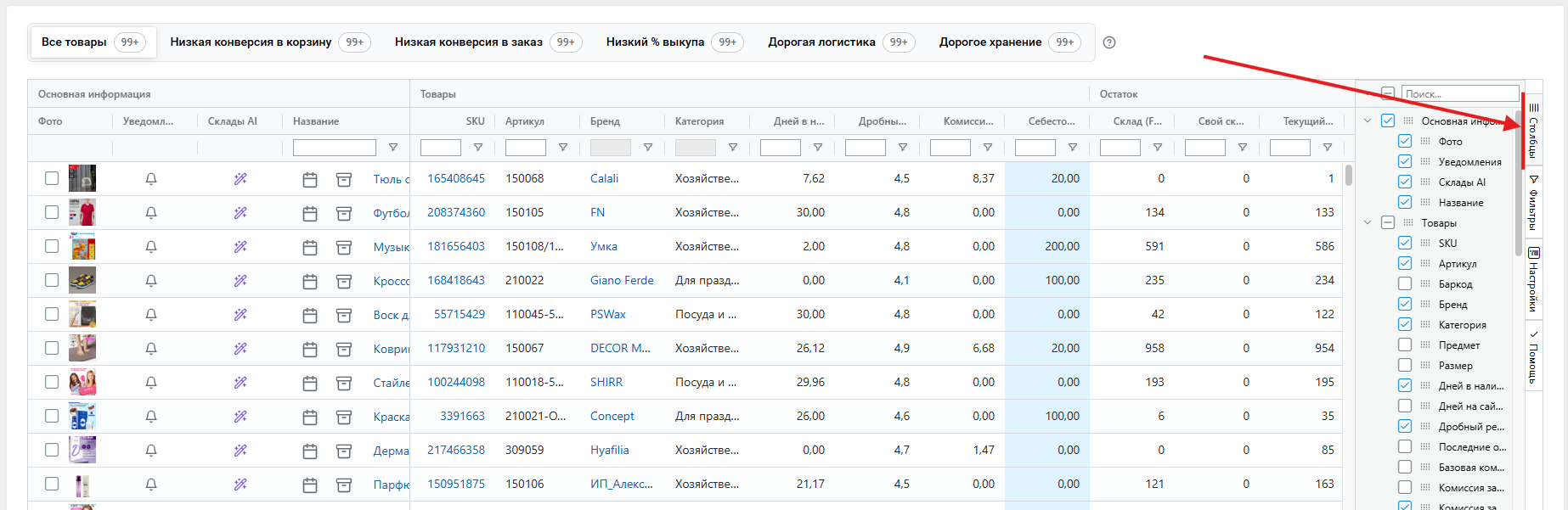
Вы можете закреплять любые столбцы. Для этого надо нажать на иконку с тремя линиями у любого столбца и выбрать Закрепить колонку. Колонкам можно автоматически задавать размеры. Более подробно об этом рассказали в статье Возможности работы с таблицами.
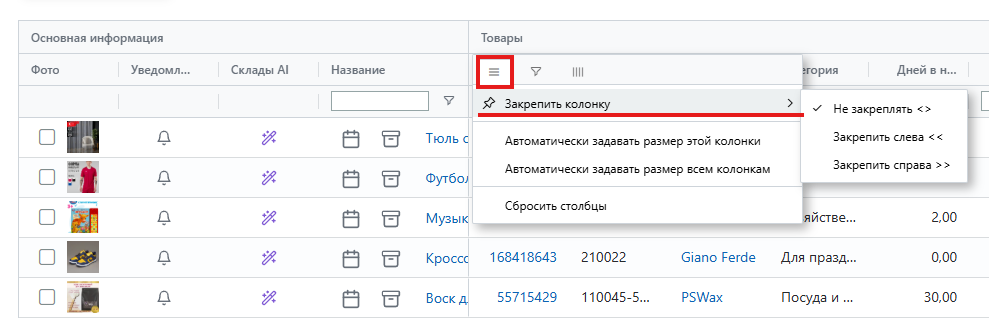
Анализ информации личного кабинета может требоваться для разных задач. Например, контроль остатков и финансовые показатели – это разные типы отчета. Если отобразить все колонки, будет легко ошибиться, ведь отчет по товарам содержит очень много показателей. Но вы можете настроить и сохранить отдельную таблицу под каждую задачу. Для этого выберите Настройки → Сохранить представление. Чтобы открыть сохраненный вид таблицы, нужно нажать Настройки → Сохраненные представления и выбрать интересующее представление.
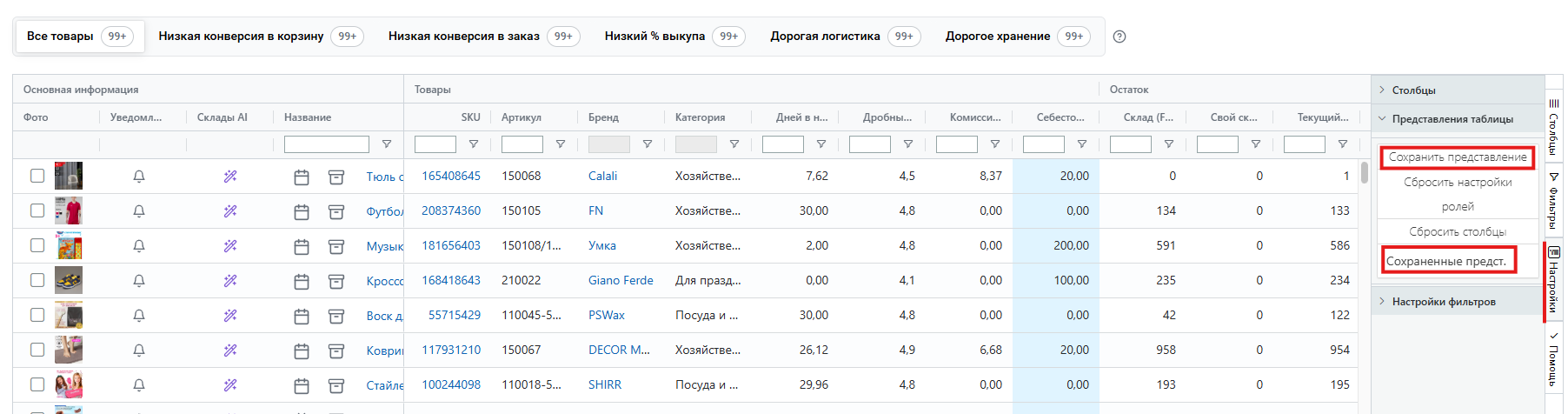
¶ Теги
Инструмент Теги позволяет сгруппировать товары и отслеживать информацию по ним. В статье Теги рассказываем, как пользоваться этой функцией.
Чтобы отфильтровать отчет по тегам, начните вводить название тега в поисковой строке, отметьте нужные теги галочками и нажмите Применить. В отчете останутся только товары с выбранным тегом.

Чтобы добавить тег, выделите нужные товары галочками и нажмите Действия с тегами.

В открывшемся окне введите название тега и нажмите Добавить.
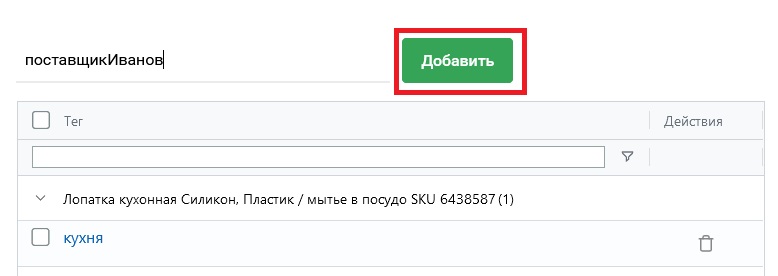
Если тег нужно отвязать, отметьте его галочкой и нажмите Отвязать.
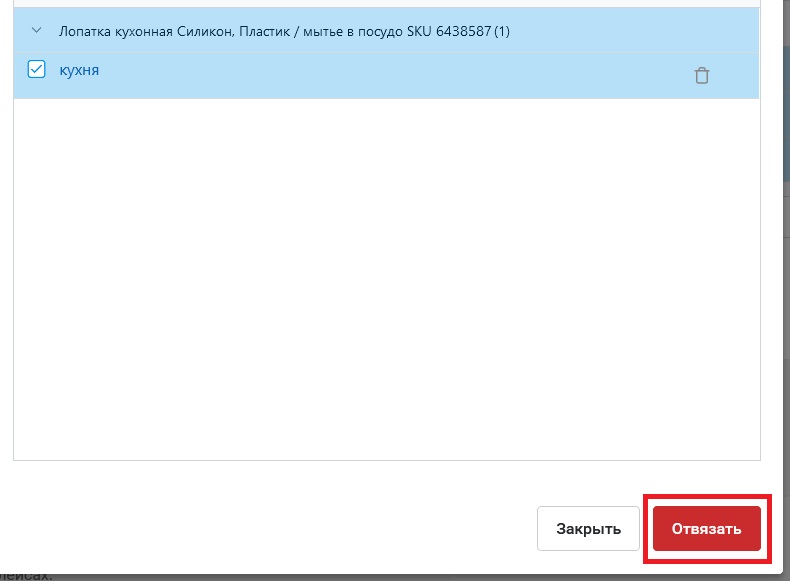
¶ Что есть в отчете?
В таблице вы найдете подробную информацию о каждом своем товаре.
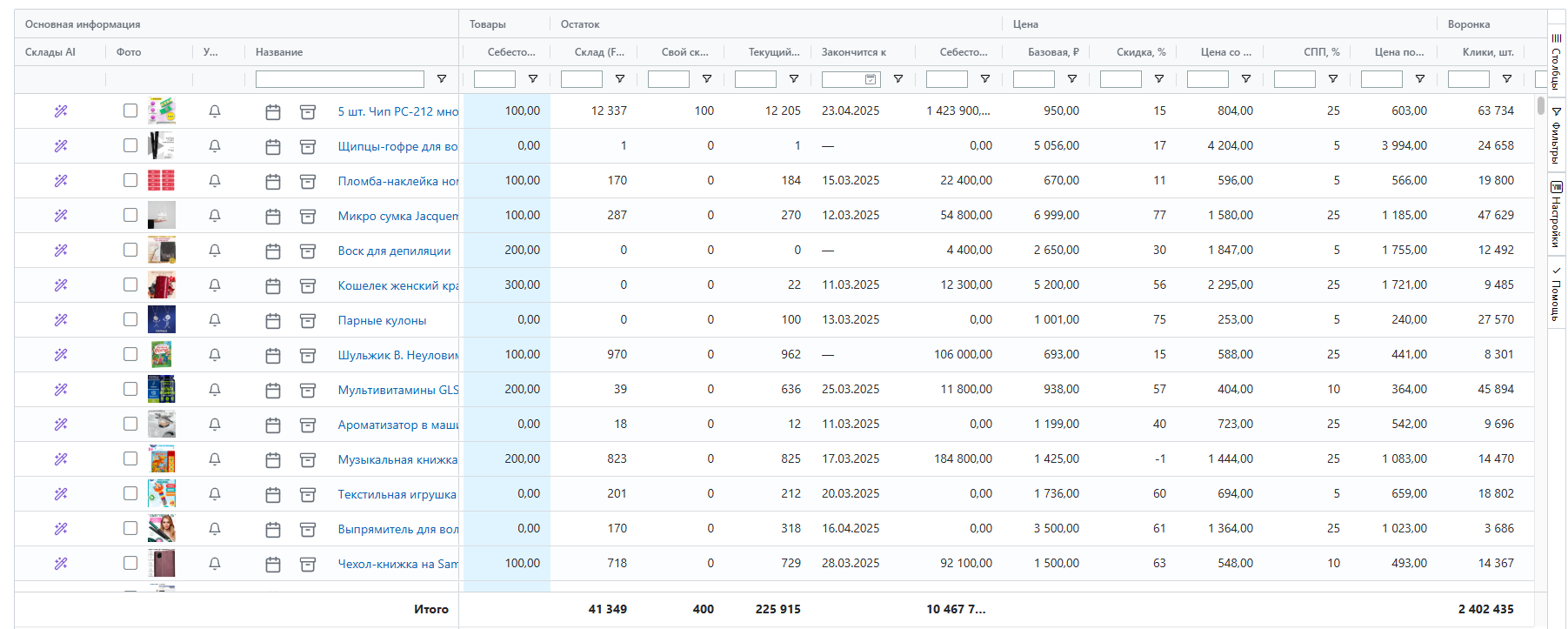
Что есть в таблице:
- Основная информация:
- Фотография товара. Наведите курсор на фото, чтобы увеличить его
- Уведомления – если вы нажмете на колокольчик, сможете настроить уведомление на конкретный товар
- Склады AI – нажмите на иконку в столбце, чтобы получить рекомендации – расскажем, какие новые склады можно освоить. Рассказали об этом инструменте в статье Ассистент выбора склада AI (WB)
- Название товара – нажмите, чтобы открыть отчет с подробной аналитикой товара на MPSTATS. Подробнее рассказали о нем в статье Карточка товара в Кабинете WB
- Товары:
- SKU – идентификатор товара на Wildberries. Если вы нажмете на SKU, откроется карточка товара на Wildberries
- Артикул, указанный вами на Wildberries
- Баркод – уникальный идентификатор товара, установленный на Wildberries
- Бренд товара
- Категория – родительская категория товара по выбранному предмету (данные по API-токену)
- Предмет – товарная категория маркетплейса, к которой относится товар
- Размер – для размерных товаров
- Дней в наличии, дн. – количество дней, когда товар был в наличии на маркетплейсе за выбранный период
- Дней на сайте, дн. – количество дней существования карточки на Wildberries
- Дробный рейтинг – средняя оценка товара на маркетплейсе
- Последние оценки – средняя оценка по последним 15 отзывам
- Базовая комиссия, % – последняя зафиксированная комиссия по предмету, примененная к товару (без учета компенсаций)
- Комиссия за ед., ₽ – средняя комиссия с заказов за выбранный период
- Комиссия за ед., % – средний процент комиссии от суммы выручки за выбранный период. Рассчитывается по формуле: Расходы > Комиссия WB / Продажи > Выручка
- Средняя логистика, ₽ – средние расходы на логистику на один заказ. Рассчитывается по формуле: Расходы > Логистика / Заказы > Завершено
- Ссылка на карточку товара на Wildberries
- Поставщик товара – указывается в карточке товара на MPSTATS или в Импорте себестоимости и параметров товара. Более подробно об инструменте можно прочитать в статье Импорт себестоимости и параметров товара
- Теги – количество тегов на товаре. Нажмите, чтобы управлять тегами
- Себестоимость, ₽ – себестоимость товара можно добавить и отредактировать в этой таблице, в карточке товара на MPSTATS или в Импорте себестоимости
- Длина товара в сантиметрах
- Ширина товара в сантиметрах
- Высота товара в сантиметрах
- Количество категорий, шт. – последнее количество категорий, к которым относился товар
- Изменение категорий, шт. – изменение количества категорий, в которых встречался товар за последние 7 дней
В некоторых случаях в столбце Комиссия можно увидеть отрицательное значение. Так происходит, когда сумма комиссии меньше, чем компенсация Wildberries за СПП (скидку постоянного покупателя). Подробнее о таких ситуациях рассказали в статье Почему в Сводке отрицательная комиссия?
- Остатков:
- Склад (FBO), шт. – количество товара на складе Wildberries (данные по API-токену)
- Товар в дороге, шт. – отправленные, но не принятые на Wildberries поставки. Указывается в карточке товара на MPSTATS или в Импорте себестоимости
- Свой склад (FBS), шт. – количество товара на вашем локальном складе. Указывается в карточке товара на MPSTATS или в Импорте себестоимости
- Товары от/к клиенту, шт. – количество товара в дороге от или к клиенту
- Остаток (API), шт. – суммарный остаток товара, полученный по API-токену. Рассчитывается по формуле: Остаток › Склад (FBO) + Остаток › Товары от/к клиенту
- Текущий остаток на сайте, шт. – количество товара, которое можно заказать на Wildberries (по данным внешней аналитики)
- Остаток на сайте, шт. – остаток товара по сайту на последнюю дату выбранного периода
- Закончится к – предполагаемая дата, когда закончатся текущие остатки. Рассчитывается по формуле: (Текущая дата + Остаток > Текущий остаток на сайте) / Заказы > Скорость заказов
- Себестоимость, ₽ – себестоимость остатков товара на текущий момент. Данные об остатках берем из API-токена
Показатели остатков подробнее рассмотрены в статье В чем разница между показателями Остатков?
- Цены:
- Базовая, ₽ – базовая цена товара. Ее покупатель видит зачеркнутой
- Скидка, % – размер скидки на товар
- Цена со скидкой, ₽ – цена товара с учетом скидки
- СПП, % – скидка постоянного покупателя на Wildberries. Показываем СПП, которую Wildberries применял к товару чаще всего в день последнего заказа
- Цена после СПП, ₽ – цена после применения скидки постоянного покупателя
- Воронка:
- Клики – количество переходов в карточку товара
- Конверсия корзины – процент добавлений товара в корзину после просмотра карточки
- Средняя конверсия корзины – средний процент добавлений в корзину товаров после просмотра карточки. Показывает, какой процент покупателей готов положить в корзину товары этого предмета
- Добавления в корзину – количество добавлений товара в корзину
- Конверсия заказа – процент оформления заказов после того, как товар добавили в корзину
- Средняя конверсия заказа – средний процент оформления заказов после того, как товар добавили в корзину. Показывает, какой процент покупателей доходит до этапа оформления заказа с товарами этого предмета
- Заказы:
- Количество, шт. – количество заказов за выбранный период
- Сумма, ₽ – общая стоимость заказанных товаров за выбранный период
- Не завершено, шт. – количество незавершенных заказов за выбранный период. Незавершенным считается заказ, который не находится в статусах: Выкуп, Возврат или Отмена)
- Не завершено, ₽ – стоимость всех незавершенных заказов за выбранный период. Незавершенным считается заказ, который не находится в статусах: Выкуп, Возврат или Отмена)
- Завершено, шт. – количество заказов в конечной стадии – Выкуп, Возврат или Отмена
- Выкуплено с учетом возвратов, шт. – заказы, которые забрали с ПВЗ за вычетом возвратов
- Отменено, шт. – заказы, которые не забрали с ПВЗ
- Возврат, шт. – заказы, которые вернули после выкупа
- Выкуп, % – процент выкупа по всем завершенным заказам за выбранный период. Рассчитывается по формуле: (Заказы > Выкуплено без возвратов + Заказы > Возврат) / (Заказы > Выкуплено без возвратов + Заказы > Возврат + Заказы > Отменено) * 100%
- Выкуп с учетом возвратов, % – процент выкупа за вычетом возвратов по всем завершенным заказам за выбранный период. Рассчитывается по формуле: (Заказы > Выкуплено с уч. возвратов) / (Заказы > Выкуплено с уч. возвратов + Заказы > Возврат + Заказы > Отменено) * 100%
- Выкуп по предмету, % – средний выкуп по предмету в % по данным из внешней аналитики
- Самовыкупы, шт. – количество самовыкупов за выбранный период
- Скорость заказов – среднее количество заказов в день. Рассчитывается по формуле: Заказы > Количество / Товар > Дней в наличии
- Оборачиваемость – количество дней, на которое хватит товара при текущей скорости заказов. Рассчитывается по формуле: (Остаток > Текущий остаток на сайте + Остаток > Товары от/к клиенту) / Заказы > Скорость заказов
- Продажи:
- Количество продаж за выбранный период
- Выручка, ₽ – выручка за выбранный период
- Выручка до СПП, ₽ – выручка до применения СПП и скидки по WB Кошельку за выбранный период
- За вычетом возвратов, ₽ – выручка за вычетом возвратов за выбранный период. Как считаем: Продажи > Выручка – Возвраты > Сумма
- Себестоимость, ₽ – себестоимость проданных товаров за выбранный период
- Упущенная выручка, ₽ – выручка, которую можно было бы получить, если бы товар все время был на складе. Рассчитывается по формуле: (Продажи > Выручка / Товар > Дней в наличии) * Количество дней не в наличии
- Было движение. В таблице проставлено ✓, если за выбранный период по товару были продажи/заказы/возвраты. И «—», если не было
- Скорость продаж – среднее количество продаж в день. Как считаем: Продажи > Количество / Товар > Дней в наличии
- Возвраты:
- Количество, шт. – количество возвратов за выбранный период
- Сумма, ₽ – общая стоимость возвращенных товаров за выбранный период
- Себестоимость, ₽ – общая себестоимость возвращенных товаров за выбранный период
- Расходы:
- Логистика, ₽ – стоимость доставки товара к клиенту или от него за выбранный период
- Доля логистики, % – доля расходов на логистику от выручки
- Средняя логистика, % – доля расходов на логистику от выручки в среднем по предмету
- Комиссия WB по товару за выбранный период
- Приемка, ₽ – стоимость платной приемки
- Реклама, ₽ – стоимость расходов на внутреннюю рекламу
- Доля рекламы, % – доля рекламных расходов – отношение расходов на рекламу к выручке
- Средняя ДДР по предмету, % – средняя по предмету доля рекламных расходов от выручки
- Хранение, ₽ – стоимость хранения
- Доля хранения, % – доля расходов на хранение от выручки
- Среднее хранение, % – доля расходов на хранение от выручки в среднем по предмету
- Штраф, ₽ – сумма штрафов Wildberries по товару за выбранный период
- Прибыль:
- К выплате, ₽ – сумма, которую Wildberries перечислит вам за выбранный период. Как считаем: Продажи > Выручка – Возвраты > Сумма – Расходы > Комиссия WB – Расходы > Логистика – Расходы > Реклама
- Прибыль, ₽ – как считаем: (Прибыль > К выплате – Продажи > Себестоимость) + Возвраты > Себестоимость
- Средняя прибыль, ₽ – средняя прибыль с продажи одного товара. Как считаем: Прибыль > Прибыль / (Продажи > Количество – Возвраты > Количество)
- Упущенная прибыль, ₽ – прибыль, упущенная из-за отсутствия товара на складе. Как считаем: (Прибыль > Прибыль / Товар > Дней в наличии) * Количество дней не в наличии
- Рентабельность, % – отношение прибыли к себестоимости. Как считаем: (Прибыль > Прибыль / Продажи > Себестоимость) * 100
- Маржинальность, % – отношение прибыли к выручке. Как считаем: (Прибыль > Прибыль / Продажи > Выручка) * 100
- ROS, % – отношение прибыли к выручке до СПП. Как считаем: (Продажи > Выручка – Продажи > Себестоимость + Возвраты > Себестоимость – Возвраты > Сумма – Расходы > Логистика – Расходы > Комиссия WB – Расходы > Хранение – Расходы > Платная приемка – Расходы > Штрафы – Расходы > Реклама) / Продажи > Выручка до СПП) * 100
- Маржинальность, % – отношение маржи к выручке до СПП. Как считаем: ((Продажи > Выручка - Продажи > Себестоимость + Возвраты > Себестоимость - Возвраты > Сумма - Расходы › Логистика - Расходы › Комиссия WB)/ Продажи › Выручка до СПП) * 100
- ABC-анализ:
- По выручке – группа A – приносит ~80% выручки, группа B – приносит ~15% выручки, группа C – приносит оставшуюся часть выручки
- По прибыли – группа A – приносит ~80% прибыли, группа B – приносит ~15% прибыли, группа C – приносит оставшуюся часть прибыли
- Суммарный – объединенный показатель ABC-анализа по выручке и по прибыли
- Графики:
- График продаж по дням
- График остатков по дням
- График заказов по дням
- График категорий показывает изменения наличия товара в категориях по дням
- График запросов показывает, как менялась видимость ключевых запросов на первой странице по дням
- График изменения цены по дням
- График добавлений в корзину по дням
- График кликов по дням
На каждом графике показываем значения показателей за конкретные даты. Наведите курсор на график, чтобы увидеть данные в интересующие дни
Внизу таблицы выведены итоговые значения основных показателей.
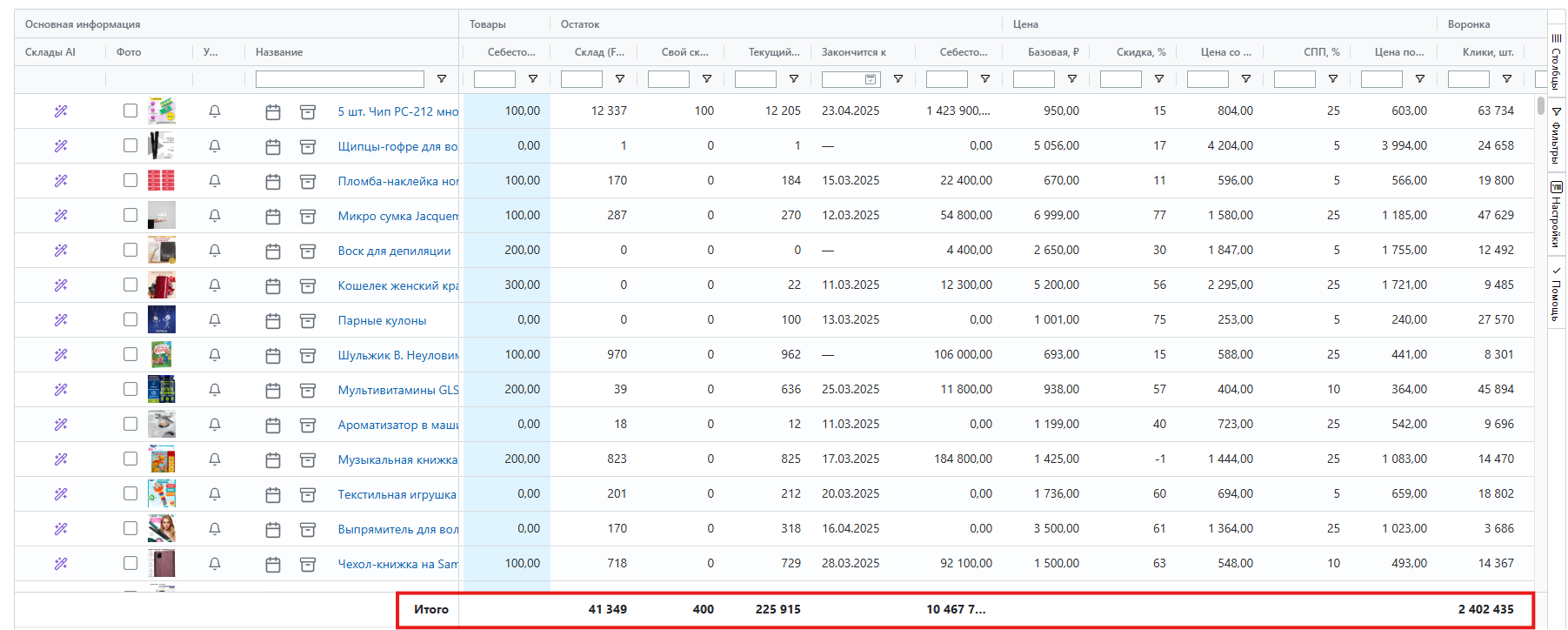
В графе Названия у каждого товара есть значки календаря и коробки.
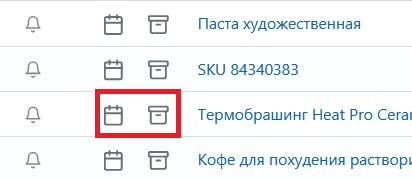
Если вы нажмете на календарь, сервис покажет информацию по дням для выбранного товара. В отчете по дням – данные о заказах, продажах, возвратах, логистике, прибыли и рентабельности товара.
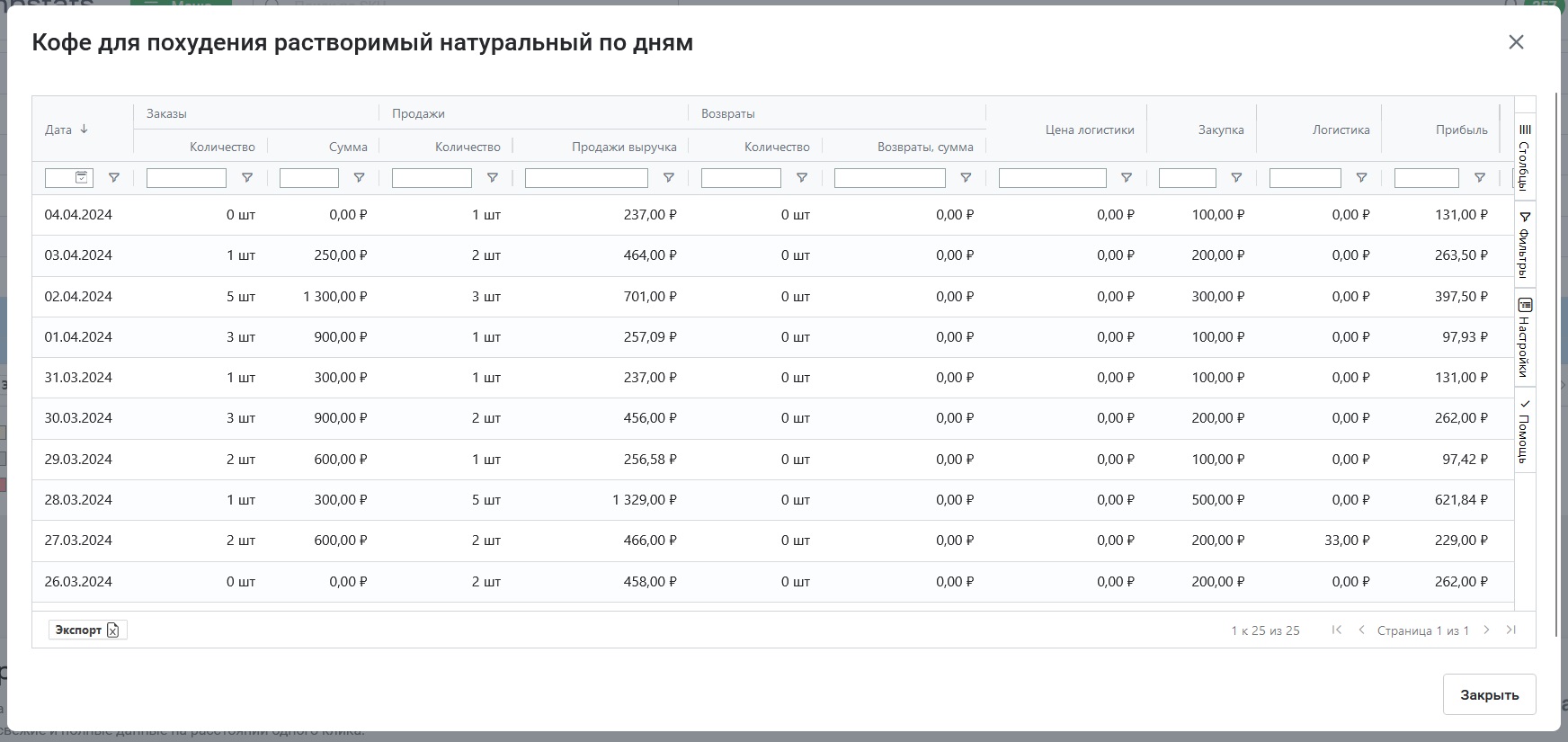
Если вы нажмете на коробку, в отчете по складам покажем распределение товара по складам и количество товара в пути к клиенту или от него.
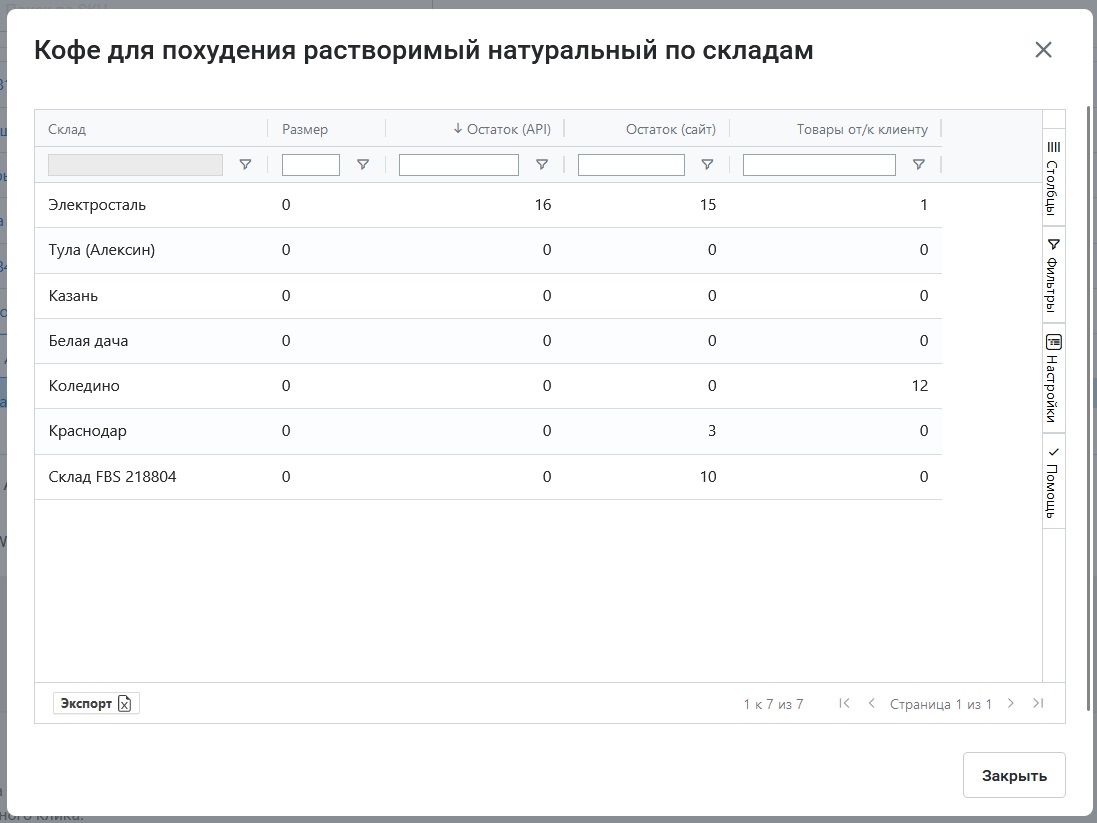
Принцип работы с таблицей аналогичен работе в excel: чтобы быстро оценить один показатель, можно выделить несколько значений – внизу таблицы сервис покажет среднее, максимальное, минимальное значения, количество и сумму. На скриншоте приведен пример для показателя Себестоимость.
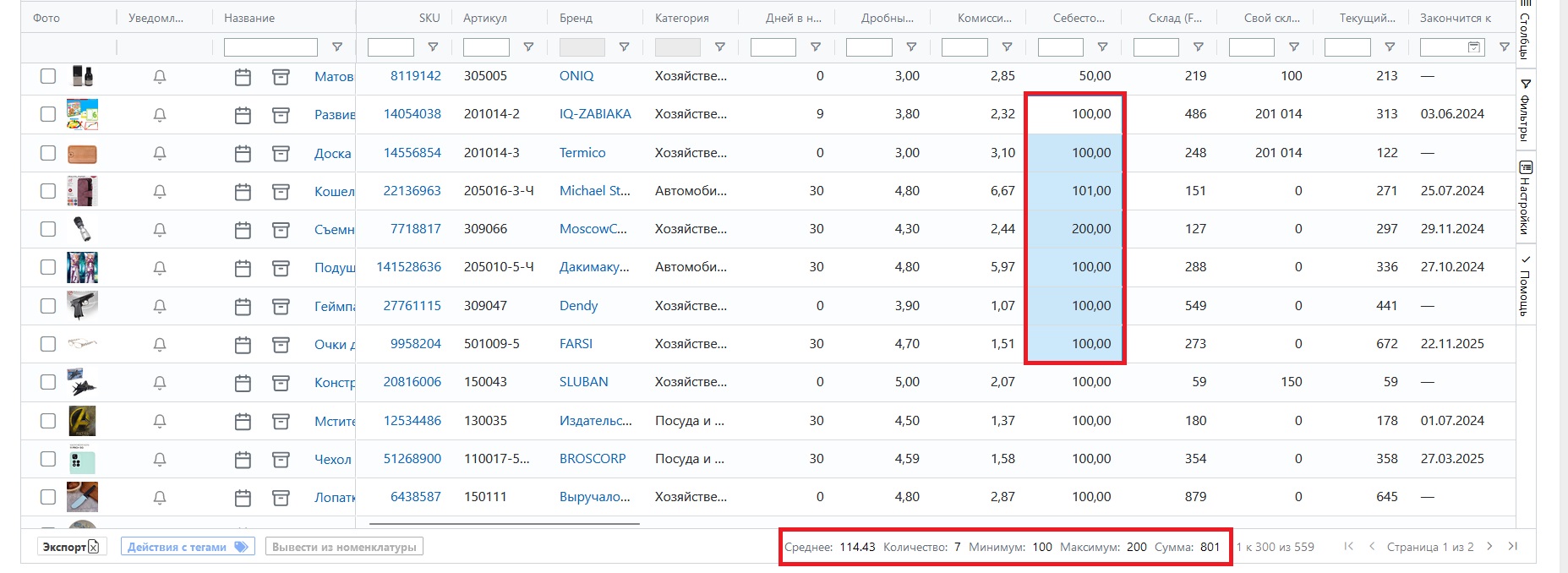
Таблицу можно сохранить для дальнейшего использования. Для этого нажмите Скачать внизу таблицы и выберите: хотите ли вы скачать все колонки или только те, которые сейчас просматриваете.
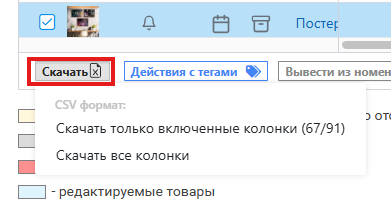
Если нужно вывести товары из номенклатуры, выделите их галочками и нажмите Вывести из номенклатуры. Если товар выведен из номенклатуры, он уже не будет учитываться ни в одном из отчетов личного кабинета.
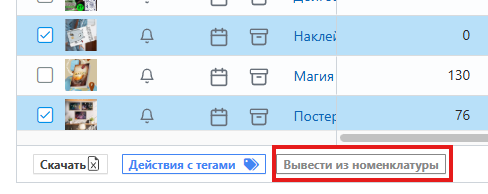
Чтобы они отобразились в отчете, сделайте активным переключатель вверху.

¶ Фильтры в отчете
Товары в отчете можно отфильтровать по 6 показателям:
- Низкая конверсия в корзину – конверсия в корзину меньше средней по предмету
- Низкая конверсия в заказ – конверсия в заказ меньше средней по предмету
- Низкий % выкупа – процент выкупа меньше среднего по предмету
- Дорогая логистика – доля расходов на логистику больше средней по предмету
- Дорогое хранение – доля расходов на хранение больше средней по предмету
- Дорогая реклама – доля расходов на рекламу больше средней по предмету
Фильтры помогут быстро проверить, есть ли у вас товары с показателями ниже средних по нише. Нажмите на название показателя – в таблице останутся только товары, подходящие под этот критерий.
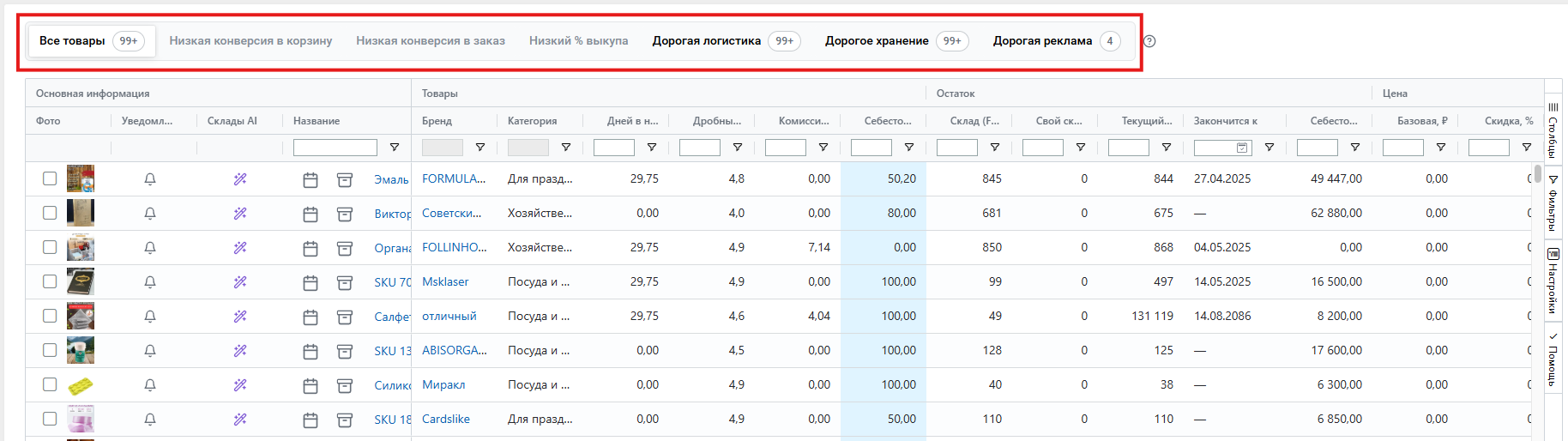
Описание всех колонок таблицы расположено справа от таблицы Помощь → Описание полей и появляется при наведении курсора мыши на показатель.
¶ Уведомления
Вы можете настроить уведомления, чтобы получать важную информацию о своих товарах – если они заканчиваются или уже закончились. Для этого нажмите на колокольчик в названии отчета.

Чтобы настроить уведомление для конкретного товара, нажмите на колокольчик рядом с ним в таблице. Отслеживать остатки можно по конкретным складам.
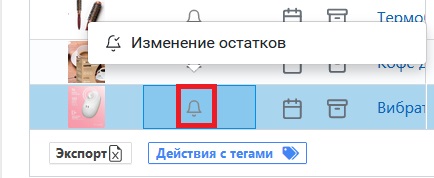
Уведомления придут на сайте или в Telegram. Подробнее о настройке можно прочитать в статье Уведомления.
¶ Откуда данные поступают в товарный отчет?
1. Информация поступает по токену из Кабинета селлера на WB. Этим методом получены все данные, кроме тех, которые вы загружаете самостоятельно, и тех, которые взяты из внешней аналитики.
Как настроить подключения, можно прочитать в статье Подключения
2. Данные подтягиваются из внешней аналитики. Наши роботы-парсеры считывают информацию из карточек товаров и фиксируют изменения. Более подробно о парсинге можно прочесть в статье Как MPSTATS собирает данные?
Этим способом получены параметры:
- дней на сайте
- дней в наличии
- текущий остаток
- остаток на конец периода
- цена
- финальная цена
- базовая цена
- скидка
- цена со скидкой
- СПП
- цена после СПП
- рейтинг
- дробный рейтинг
- количество категорий
3. Есть данные, которые добавляются самостоятельно через инструмент Импорт себестоимости и параметров товаров. Таким способом можно внести следующие данные:
- себестоимость
- тип поставки
- кратность короба
- поставщик товара
- количество товара в текущей поставке
- количество товара на локальном складе
- теги
- вывод из номенклатуры
Подробнее об инструменте можно прочитать в статье Импорт себестоимости и параметров товара